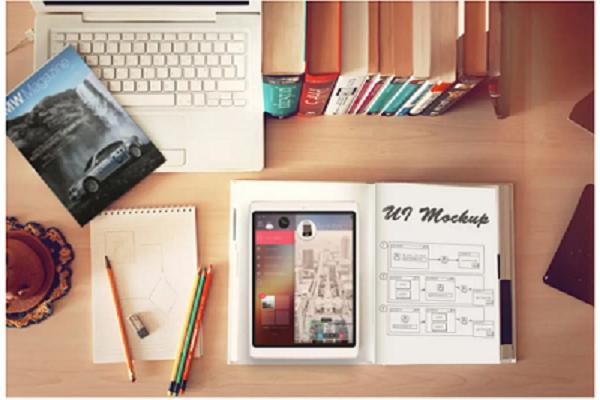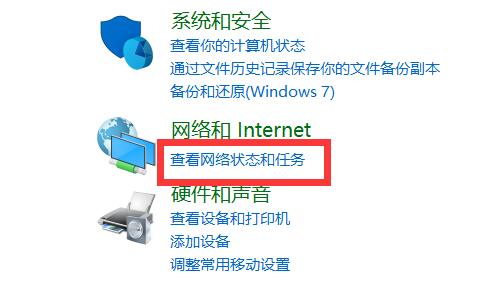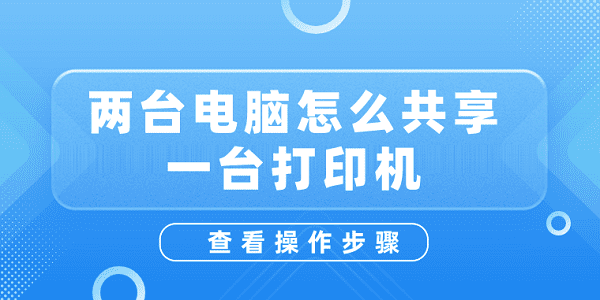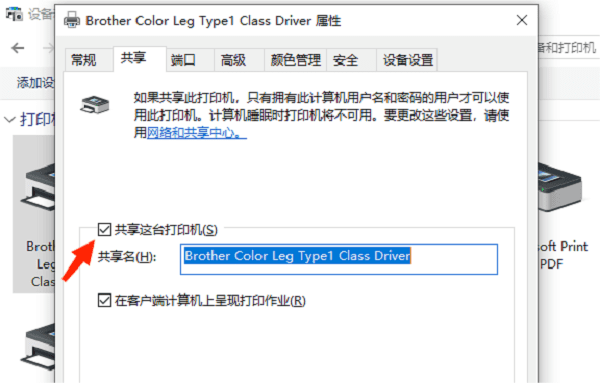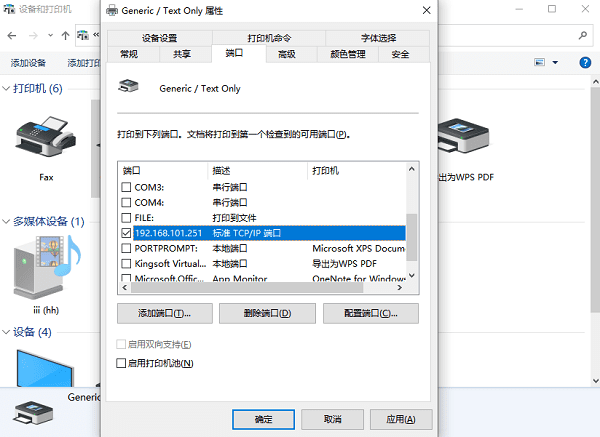两台电脑文件共享教程
简单到家
 922人浏览
922人浏览
 2022-09-16
2022-09-16
我们经常会需要联合办公,这时候就希望电脑能够共享文件,这样就不需要花时间去传输了,那么两台电脑怎么共享文件呢,其实只要修改网络共享设置即可。
两台电脑怎么共享文件:
1、首先打开“控制面板”
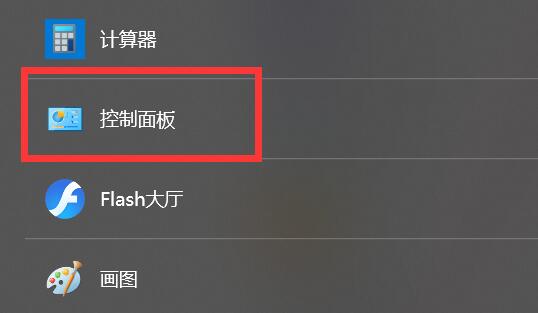
2、然后点开其中的“查看网络状态和服务”。
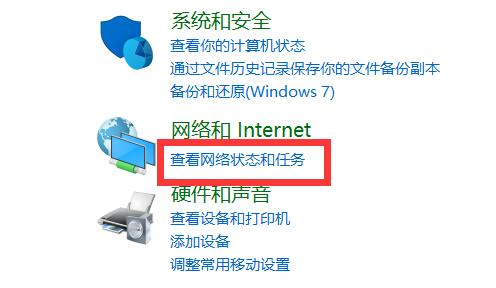
3、接着点击连接下正在连接的网络。
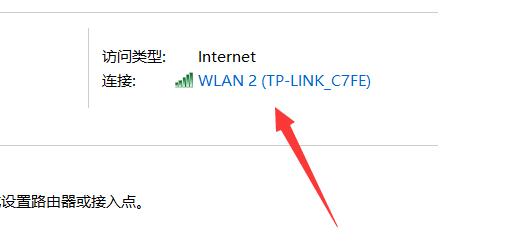
4、之后点击左下角的“属性”。
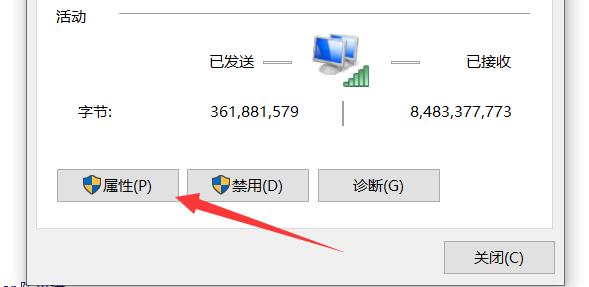
5、随后双击打开“协议版本4”,将ip地址改为和对方相同的一个ip。
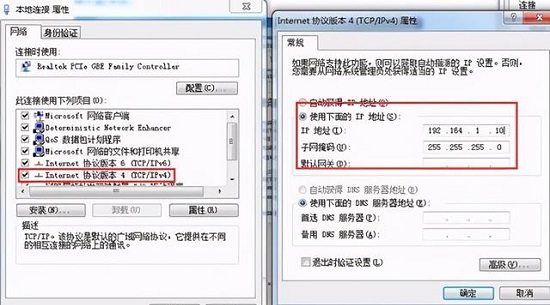
6、修改完成后,回到网络设置,点开“更改高级共享设置”
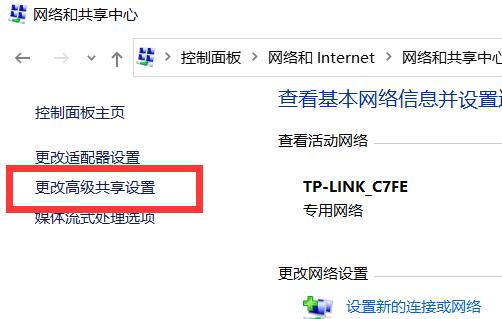
7、在其中“启用网络发现”和“启用文件和打印机共享”
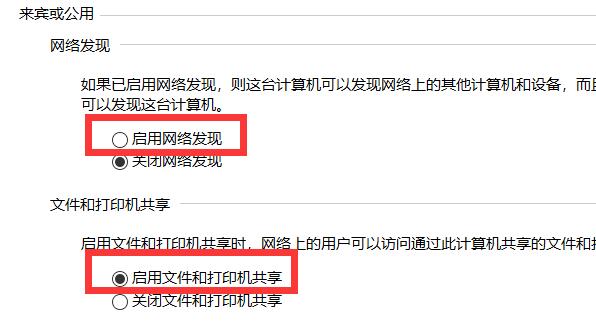
8、启用后,右键想要共享的文件,打开“属性”
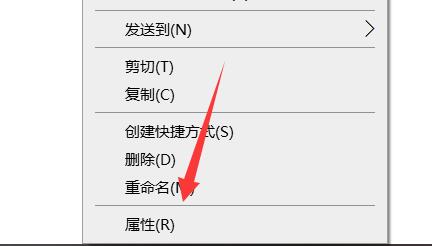
9、再进入“共享”,点击“共享”按钮。
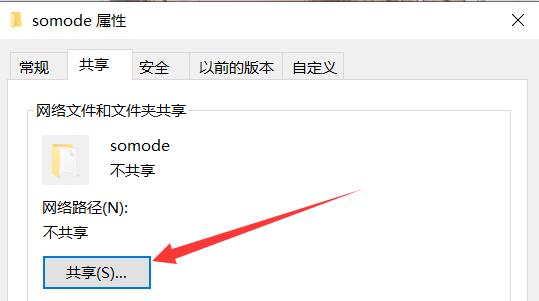
10、最后选择对方的账户并点击“共享”即可。
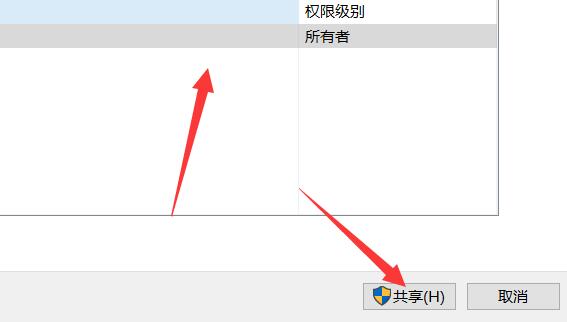
上述内容为转载或编者观点,不代表简单到家意见,不承担任何法律责任。
资讯推荐
更多>
怎么设置两台电脑共享文件(两个电脑共享文件怎么设置)
 574浏览
574浏览
 2023-10-30
2023-10-30
 574浏览
574浏览
 2023-10-30
2023-10-30